Kodak DC3400 Bedienungsanleitung
Stöbern Sie online oder laden Sie Bedienungsanleitung nach Kameras Kodak DC3400 herunter. Kodak DC3400 Benutzerhandbuch Benutzerhandbuch
- Seite / 162
- Inhaltsverzeichnis
- LESEZEICHEN




- Eastman Kodak Company 2
- 343 State Street 2
- Rochester, N.Y. 14650 2
- ©Eastman Kodak Company, 2000 2
- Inhaltsverzeichnis 3
- Erste Schritte 9
- Vorbereitende Schritte 10
- Aufladen der Batterien 11
- Prüfen der Batterien 12
- Verwendung eines Netzteils 13
- Einlegen einer Speicherkarte 14
- Entnehmen einer Speicherkarte 15
- Einstellen der LCD-Helligkeit 17
- Aufnehmen 19
- Drücken des Auslösers 22
- Extreme Nahaufnahmen 25
- Schnellansicht 27
- Einstellen des Blitzlichts 29
- Fotografieren Sie sich selbst 33
- Individuelles Gestalten der 37
- Aufnahmen 37
- Einstellen der Belichtung 38
- Hinzufügen eines Rahmens 40
- Dokument 42
- Einstellen der Bildqualität 44
- Einstellen der Auflösung 46
- Innenaufnahmen 48
- Auswählen eines Mess-Systems 50
- Auswählen der ISO-Einstellung 52
- Scharfe und weichgezeichnete 54
- Überprüfen der Aufnahmen 59
- Ansicht der Aufnahmen 60
- Vergrößern der Aufnahmen 62
- Schützen der Aufnahmen 68
- Löschen von Aufnahmen 69
- Fernseher 71
- Aufnahme 73
- Anpassen der Kamera 77
- Stromsparmodus 78
- Formatieren der Speicherkarte 83
- Einstellen des Videosignals 85
- Einstellen einer Standard 93
- Belichtungskompensation 93
- Installieren der Software 99
- Windows-Systemanforderungen 100
- Macintosh-Systemanforderungen 100
- Software-Übersicht 102
- KODAK-Software für Macintosh 103
- Computer 103
- Installation der Software 105
- Verbinden der Kamera 107
- Windows-Computer 114
- Öffnen der Kamerasteuerung 115
- Macintosh-Computer 116
- Verwaltung der Aufnahmen 117
- Allgemeine Tipps und 119
- Fehlerbehebung 119
- Verbindung mit der Kamera 120
- Technische Unterstützung 135
- Informationen per Fax 136
- Kundendienst 136
- Informationen zu Service 137
- Garantie 137
- Verpackungsanweisungen 138
- Eingeschränkte Garantie 139
- Aufbewahrung des datierten 139
- Originalkaufbelegs 139
- Einschränkungen 140
- Sicherheitsbestimmungen 142
- Kanadische DOC-Bestimmung 143
- Technische Daten 147
- Allgemeine Pflege- und 149
- Sicherheitshinweise 149
- Verwendung der Batterien 151
- Ersatzleistungen 129 157
Inhaltsverzeichnis
KODAK DC3400 Digitale ZoomkameraHerzlichen Glückwunsch zum Kauf der KODAK DC3400 Digitale Zoomkamera –der Kamera, die Aufnahmen digital ganz ohne Film
2Vorbereitung für das AufnehmenVorbereitende SchritteLegen Sie vor dem Aufnehmen die Batterien in die Kamera ein oder schließenSie ein von Kodak empfo
92Windows-SystemanforderungenQ Betriebssystem Windows 95, Windows 98, Windows NT 4,0 oderWindows 2000.Q 90 MHz Pentium-Prozessor (Minimum) mit CD-ROM-
693KODAK-Software für Windows-ComputerMit der Kamera werden vier KODAK-Softwareanwendungen für Computer mitdem Betriebssystem Windows geliefert. Diese
94Software-ÜbersichtDie folgende Liste enthält eine kurze Übersicht über die Software. WeitereInformationen zur Software finden Sie in der Online-Hilf
695KODAK-Software für Macintosh-ComputerMit der Kamera werden drei KODAK-Softwareanwendungen für Macintosh-Computer geliefert: Diese sind:Q KODAK DC34
96Software-ÜbersichtDie folgende Liste enthält eine kurze Übersicht über die Software. WeitereInformationen zur Software finden Sie in der Online-Hilf
697Installation der SoftwareWährend die Software automatisch vom Installationsprogramm installiertwird, können Sie die Produktregistrierungskarte der
9977Verbinden der KameraFür das Übertragen von Aufnahmen, die Sie mit der KODAK DC3400Digitalkamera gemacht haben, müssen Sie zunächst die Kamera an d
100Verwenden einer seriellen KabelverbindungEin serielles Kabel ist die übliche Methode, die Kamera mit dem Computer zuverbinden. Sie sollten ein von
7101Serielle Anschlüsse werden in der Regelals COM1 und COM2 oder A und Bbezeichnet. Wenn Ihr Computer einen25-poligen Anschluss hat, müssen Sieeinen
13Aufladen der BatterienFür den Betrieb der Kamera werden vier Mikro-Batterien verwendet. ZumLieferumfang der Kamera gehören Alkalibatterien, mit dene
102Verbindung mit einem Macintosh-ComputerFür Macintosh-Computer ist entweder das serielle Kabel oder ein Zwischen-stecker für das serielle RS-232-Kab
7103Wenn Ihrer Kamera ein serielles Kabelfür einen Macintosh-Computer beigefügtwar und kein serieller Zwischenstecker,schließen Sie das Kabelende mit
104Verwendung einer USB-KabelverbindungWenn Sie einen PC mit USB-Verbindung und Windows 98 oder Windows 2000oder einen Macintosh-Computer (Macintosh 8
7105Falls die Anschlüsse nicht beschriftetsind, finden Sie im Handbuch zu IhremComputer eine Erläuterung zu denexternen Anschlüssen.3 Öffnen Sie die A
106Starten der KODAK-Software fürWindows-ComputerNachdem die Kamera nun mit dem Computer verbunden ist, können Sie jetztdie Software verwenden, die Si
7107Öffnen der KamerasteuerungDoppelklicken Sie auf das Symbol „Kamerasteuerung“ auf dem Desktop, umdas Hauptfenster von „Kamerasteuerung“ zu öffnen.Ö
108Starten der KODAK-Software fürMacintosh-ComputerNachdem die Kamera nun mit dem Computer verbunden ist, können Sie jetztdie Software verwenden, die
7109Verwaltung der AufnahmenDie Aufnahmen werden auf der Speicherkarte nach einem Standardgespeichert, auf den sich die meisten Kamerahersteller geein
110Q Wenn Sie die Speicherkarte in einer anderen DC3400-Kameraverwenden, wird die nächste Aufnahme ermittelt, indem entweder diehöchste vorhandene Auf
11188Allgemeine Tipps undFehlerbehebungGelegentlich könnten beim Gebrauch der KODAK DC3400 Digitalkameraspezielle Fragen auftreten. Dieses Kapitel unt
4Prüfen der BatterienDamit nicht unvorhergesehen die Batterien leer sind, gibt die Kamera dieBatterieladung automatisch an. Beim Einschalten der Kamer
112Verbindung mit der KameraFalls Sie eine Meldung erhalten, dass keine Verbindung hergestellt wurde,finden Sie Informationen zur Fehlerbehebung in de
8113Verbessern der DruckergebnisseSie werden möglicherweise feststellen, dass die Farben auf dem Bildschirmnicht immer den Farben im Dokument oder auf
114FehlerbehebungSollten bei der Bedienung der Kamera Störungen auftreten, finden Sie in derfolgenden Tabelle eventuell eine Lösung für das Problem.We
8115KameraspeicherkarteProblem Ursache LösungDie Kamera erkenntdie Speicherkartenicht.Die Speicherkarte ist evtl.nicht CompactFlash-zertifiziert.Erwer
116Verbindungen der KameraProblem Ursache LösungDer Computer kannnicht mit der Kamerakommunizieren.Die Kamera istausgeschaltet.Schalten Sie die Kamera
8117Verbindungen der KameraProblem Ursache LösungDie Kamera ist nicht mitdem seriellen oder USB-Kabel verbunden oder dasKabel ist nicht mit demseriell
118KameraProblem Ursache LösungDas rote Lichtsignal leuchtetund die Kamera nimmt nichtauf.Die Batterien sinderschöpft.Die Batterien müssenersetzt (sie
8119KameraProblem Ursache LösungDer Auslöser funktioniertnicht.Die Kamera ist nichteingeschaltet.Schalten Sie dieKamera ein. SieheSeite 3.Der Modussch
120KameraProblem Ursache LösungDie Kamera schaltet sichnicht ein.Die Batterien sindnichtordnungsgemäßeingelegt.Entnehmen Sie dieBatterien und legenSie
8121KameraProblem Ursache LösungDie Aufnahme ist zu dunkel. Der Blitz ist nichteingeschaltet oderwurde nichtausgelöst.Schalten Sie den Blitzein. Siehe
15Verwendung eines NetzteilsWenn Sie Aufnahmen in Gebäuden machen oder wenn die Kamera miteinem Computer verbunden ist, sollten Sie ein von Kodak empf
122KameraProblem Ursache LösungDie Aufnahme ist zu hell. Der Blitz ist nichterforderlich.Stellen Sie denautomatischen Blitzein. Siehe Seit e21.Überprü
8123KameraProblem Ursache LösungGespeicherte Aufnahmensind beschädigt.Die Speicherkartewurde entfernt,während die Bere-itschaftsanzeigeblinkte.Vergewi
124KameraProblem Ursache LösungDas Bild ist nicht klar. Das Objektiv istverschmutzt.Reinigen Sie dasObjektiv. SieheSeite 141.Das Objekt war beider Auf
8125LCD-MeldungenMeldung Ursache LösungSpeicherkarte ist voll. Die Speicherkarte istvoll und kann keineweiteren Aufnahmenspeichern.Übertragen SieAufna
12799Technische UnterstützungFalls Sie Hilfe zur Kamera benötigen, stehen Ihnen eine Vielzahl vonMöglichkeiten zur Verfügung:Hilfe zur SoftwareHilfe z
128Informationen per FaxKodak bietet eine automatisierte Faxunterstützung:KundendienstSollten Sie Fragen zur Bedienung der KODAK-Software oder der Kam
1291010Informationen zu Serviceund eingeschränkterGarantieTechnische UnterstützungWenn Sie Fragen zur Kamera oder Probleme bei ihrer Verwendung haben,
130Verpackungsanweisungen1 Legen Sie Ihrer Kamera eine Notiz mit den folgenden Informationen bei:Q ServicenummerQ Modell- und SeriennummerQ Aktuelles
10131Eingeschränkte GarantieKodak übernimmt die Garantie für Material- und Ausführungsqualität IhrerKODAK DC3400 Kamera (ausschließlich Batterien) für
6Einlegen einer SpeicherkarteDie Kamera wird mit einer KODAK Picture Card (Speicherkarte) geliefert, aufder die gemachten Aufnahmen gespeichert werden
132EinschränkungenOhne Nachweis des Kaufdatums, beispielsweise in Form einer Kopie desdatierten Originalkaufbelegs für die KODAK DC3400 Kamera, wird d
10133Kodak ist ausschließlich zur Reparatur bzw. zum Ersatz des Geräts verpflichtet.Kodak kann nicht zu Schadenersatzleistungen für Aufwendungen oder
134Ihre Ansprüche laut staatlichem RechtManche Rechtsordnungen lassen den Ausschluss oder die Beschränkung vonEntschädigungen für zufällige oder mitte
10135Dieses Gerät wurde getestet und entspricht den Grenzwerten für digitale Geräteder Klasse B gemäß Absatz 15 der FCC-Richtlinien. Die Einhaltung di
1113711AnhangDieser Anhang enthält spezielle technische Informationen und Pflegehinweisefür Ihre Kamera. Sie finden hier die folgenden Themen:Q Werkse
138Werkseitige StandardeinstellungenWenn Sie die Kamera das erste Mal aus der Verpackung nehmen, ist siefolgendermaßen eingestellt:Funktion Einstellun
11139Technische DatenDC3400 KameraSensorauflösung CCD 2,1 Millionen Pixel(Pixel insgesamt)Auflösung 2,0 Millionen PixelHoch 1760 x 1168=2.055.680Stand
140Objektiv Typ KODAK EKTANAR-ObjektivWeitwinkelTelef3.1-f8.1f 3.9 - f 10.3Zoom Optischer ZweifachzoomOptischer DreifachzoomBrennweite 38 bis 76 mmf 8
11141Allgemeine Pflege- undSicherheitshinweiseQ Befolgen Sie stets die grundlegenden Sicherheitshinweise. WeitereInformationen hierzu erhalten Sie in
17Entnehmen einer SpeicherkarteACHTUNG: Legen Sie keine Speicherkarteein oder entfernen Sie sie, wenn dasSpeicherkarten-Lichtsignal über demKartenfach
142Q Verwenden Sie für Ihre Kamera nur das empfohlene 7V-Netzteil.Bei Verwendung eines anderen Netzteils oder eines Netzteils mitunterschiedlicher Spa
11143Verwendung der BatterienQ Lesen und befolgen Sie alle Warnhinweise und Anweisungen desBatterieherstellers.Q Halten Sie die Batterien von Kindern
144Q Wenn Sie Alkalibatterien in der Kamera vorziehen, erhalten Siemit speziellen Alkalibatterien für Fotoblitze bessere Ergebnisse,beispielsweise mit
11145Q Falls unerwarteterweise Batterieflüssigkeit mit Ihrer Haut in Kontaktkommt, waschen Sie diese sofort mit Wasser ab und suchen einen Arztauf. We
147IndexAAbbrechen des Druckauftrags 59Abgleich 41Ansicht der Aufnahmen 18AnzeigenAufnahmeinformationen 65Aufnahmen auf Fernseher63Filmstreifen 52Kame
148aufladen 3Hinweise 143prüfen 4Verwendung 143BelichtungKompensation 30speichern 48Standard 85Bessere Qualität 36Beste Qualität 36Bestimmung, FCC 134
149Diashow 63Digitalzoom 16, 17Druckauftrag 56Effekte 34ISO-Standard 89Kamerabelichtung 30LCD-Helligkeit 9Messung 42Monitor 112Nahaufnahme 24Qualität
150Schwarzweiß 35Sepia 34GGarantie 129Gute Qualität 36HHelligkeit, LCD 9HilfeAdressen der Online-Dienste 127Fax 128Fehlerbehebung 114Garantie 129Kamer
151Windows 93Kundendienstnummer 128Künstliches Licht 41LLandschaftsaufnahmen 23LCD-Helligkeit 9Leiste, Speicher 52Löschenalle Aufnahmen 61gerade gemac
8Einstellen der Uhr für die KameraDie Kamera hat eine Uhr, die das Datum und die Uhrzeit in einem 24-Stunden-Format anzeigt. Die Kamerauhr muss einges
152Standardeffekt 87Selbstauslöser 25SepiaAufnahmen 34Standardeffekt 87Serielles Kabel, VerbindungHilfe 112Macintosh 102Windows-Computer 100Serielles
153Druckauftrag 56Effekte 34formatieren derSpeicherkarte 75löschen 28, 61Messung 42Nahaufnahme 24Qualität 36Rahmen 32Schärfe 46Schnellansicht 19Schutz
154VVerbindungHilfe 112serielles Kabel, Macintosh102serielles Kabel, Windows100USB, Macintosh 104USB, Windows 104Vergrößern der Aufnahmen 54Verwaltung
19Einstellen der LCD-HelligkeitSie können die Helligkeit der Farb-LCD-Anzeige Ihren Anforderungenentsprechend anpassen.1 Stellen Sie den Modusschalter
2112AufnehmenMit Ihrer Kamera ist das Aufnehmen ein reines Vergnügen. Stellen Sie dieKamera auf „Aufnehmen“ ein und Sie haben bereits den ersten Schri
Eastman Kodak Company343 State StreetRochester, N.Y. 14650©Eastman Kodak Company, 2000.Kodak ist ein Warenzeichen der Eastman Kodak Company.NP 6B4813
12Voransicht eines Bildes vor der AufnahmeWenn Sie wissen möchten, wie ein Bild aussieht, bevor Sie es aufnehmen,können Sie es in der LCD-Anzeige auf
213Das Bild in der LCD-Anzeige wird in Farbeangezeigt, außer Sie haben einen Effekteingestellt, wie Schwarzweiß oder Sepia.In diesem Fall wird der Eff
14Drücken des AuslösersMit der Kamera machen Sie im Handumdrehen eine Aufnahme. Der Auslöseraktiviert den Autofokus und die Aufnahme wird gemacht.1 St
2155 Drücken Sie den Auslöser ganz durch,um das Bild aufzunehmen.Die Kamera gibt einen Kontrollton aus,um zu bestätigen, dass eine Aufnahmegemacht wur
16Einstellen der Brennweite für das ObjektMit einem Tastendruck können Sie die Brennweite von Weitwinkel, wobei dieUmgebung stärker ins Bild kommt, zu
217Extreme NahaufnahmenWenn Sie das Objekt noch näher heranholen müssen, verwenden Sie diedigitale Zoomfunktion. Hierbei wird die Bildmitte nochmals v
18Ansicht der soeben gemachten AufnahmeSie können ein Bild wenige Sekunden nachdem es aufgenommen wurdeansehen. So können Sie problemlos feststellen,
219SchnellansichtSie können die Kamera so einstellen, dass eine Schnellansicht der soebengemachten Aufnahme automatisch in der LCD-Anzeige angezeigt w
206 Drücken Sie eine bis EINhervorgehoben ist.7 Drücken Sie die DO-IT-Taste.Das Hauptmenü wird wiederangezeigt.DasBildinderLCD-AnzeigewirdeinigeSekund
221Einstellen des BlitzlichtsWenn Sie Aufnahmen nachts, in Gebäuden oder im Freien bei dunklen Schattenmachen, benötigen Sie einen Blitz. Verwenden Si
iInhaltsverzeichnis1ErsteSchritte...1VorbereitungfürdasAufnehmen...2VorbereitendeSchritte...
223 Drücken Sie die Blitz-Taste, um zwischenden Blitzoptionen zu wechseln.Das Symbol für die Blitzeinstellung inder Statusanzeige.Q Automatisch (kein
223Fotografieren von entfernten ObjektenVerwenden Sie die Unendlich-Einstellung, wenn Sie postkartenähnlichePanoramabilder aufnehmen möchten, wie beis
24Fotografieren von NahaufnahmenVerwenden Sie die Nahaufnahmenfunktion, wenn Sie eine Nahaufnahmemachen möchten, wie beispielsweise von einer Blume od
225Fotografieren Sie sich selbstWahrscheinlich gibt es Gelegenheiten, bei denen Sie mit auf dem Bildsein möchten. Verwenden Sie in diesem Fall den Sel
26Aufnahmen mit einem Datum versehenUnter Umständen möchten Sie nachvollziehen können, wann eine Aufnahmegemacht wurde, vielleicht beim ersten Bild Ih
2277 Drücken Sie die DO-IT-Taste.Das Hauptmenü wird wieder angezeigt.Bei der nächsten Aufnahme wird dasDatum oder das Datum und die Uhrzeitin der unte
28Löschen einer gerade gemachten AufnahmeWenn Ihnen eine Aufnahme nicht gefällt, können Sie sie sofort nach derAufnahme wieder von der Speicherkarte l
2933Individuelles Gestalten derAufnahmenIn Kapitel 1 und 2 wurden die Grundlagen für das Aufnehmen hervorragenderdigitaler Bilder erläutert. Im vorlie
30Einstellen der BelichtungWenn die Aufnahmen zu hell oder zu dunkel werden, stellen Sie ein, wie vielLicht in die Kamera einfallen soll, sodass die B
331Q Erhöhen (+) Sie die Belichtungszahl,wenn die Aufnahmen zu dunkel sind.Q Wenn die Aufnahmen zu hell sind,verringern (-) Sie die Belichtungszahl.Si
iiFotografierenvonNahaufnahmen...24Fotografieren Sie sich selbst . . . . . . . . . . . . . . . . . . . . . . . . 25Aufnahmen mit eine
32Hinzufügen eines RahmensSie können Ihren Aufnahmen einen Rahmen oder ein Logo (oder beides) hin-zufügen. Wenn Sie die Rahmenfunktion verwenden, wird
3336 Drücken Sie eine Taste, bisdie gewünschte Rahmenoption hervor-gehoben ist.7 Drücken Sie die DO-IT-Taste.Das Hauptmenü wird wieder angezeigt.8 Um
34Aufnehmen in Schwarzweiß, Sepia oderDokumentMit der Einstellung „Effekt“ können Sie Schwarzweißaufnahmen machen,Aufnahmen mit einem Sepiaton alt ers
3354 Drücken Sie eine Taste, bis dasSymbol hervorgehoben ist.5 Drücken Sie die DO-IT-Taste.6 Drücken Sie eine Taste, bis diegewünschte Effektoption he
36Einstellen der BildqualitätFür große Abzüge sollten Sie die Bildqualität „Beste“ einstellen, um eineoptimale Detailgenauigkeit zu erhalten. Allerdin
337Q Beste – Verwenden Sie diese Option,um Bilder im Format 8x10 zudrucken.Q Besser – Verwenden Sie diese Optionfür herkömmliche Bilder.Q Gut – Mit di
38Einstellen der AuflösungVerwenden Sie die Standardauflösung, wenn Sie Aufnahmen per E-Mailverschicken oder online verwenden möchten. Bei dieser Eins
339Q Hoch – Verwenden Sie dieEinstellung für den Ausdruckvon Aufnahmen. Die Bildgrößeist 1760 x 1168 Pixel.Q Standard – Verwenden Sie dieEinstellung,
40Auswählen des Weißabgleichs fürInnenaufnahmenWenn Sie Ihre Kamera in einem Gebäude verwenden, in dem Blitzlicht ver-boten ist, können Ihre Aufnahmen
341Q Automatisch (kein Symbol) –stellt den Weißabgleich automatischein.Q Tageslicht – stellt den Weißabgleichfür natürliches Tageslicht ein.Q Fluoresz
iiiAbbrechen des Druckens von Aufnahmen. . . . . . . . . . . . . . 59SchützenderAufnahmen...60LöschenvonAufnahmen...
42Auswählen eines Mess-SystemsSie können über die Mess-Systeme der Kamera die Auswirkung des Lichtsauf die Aufnahme steuern. Mit der Mehrzonenmessung
3434 Drücken Sie eine Taste, bis dasSymbol hervorgehoben ist.5 Drücken Sie die DO-IT-Taste.Der Bildschirm für die automatischeBelichtung wird in der L
44Auswählen der ISO-EinstellungWenn Sie ohne Blitz bei schlechten Lichtverhältnissen fotografieren, wiebeispielsweise in einem Museum, können Sie die
3454 Drücken Sie eine Taste, bis dasSymbol hervorgehoben ist.Der Bildschirm „Auto-ISO“ wird inder LCD-Anzeige angezeigt. Dieaktuelle Einstellung ist (
46Scharfe und weichgezeichneteAufnahmenWenn Sie die Aufnahmen mit einer Bildbearbeitungssoftware bearbeitenmöchten, erleichtert die Schärfefunktion ei
3474 Drücken Sie eine Taste, bis dasSymbol hervorgehoben ist.5 Drücken Sie die DO-IT-Taste.Der Bildschirm „Schärfe“ wird in derLCD-Anzeige angezeigt.
48Speichern einer BelichtungseinstellungVerwenden Sie die Belichtungsspeicherung, wenn Sie eine Reihe von Aufnah-men machen, die ein einheitliches Aus
3494 Drücken Sie eine Taste, bis dasSymbol hervorgehoben ist.5 Drücken Sie die DO-IT-Taste.Der Bildschirm „Belichtungs-speicherung“ wird in der LCD-An
5144Überprüfen der AufnahmenNachdem Sie Aufnahmen mit Ihrer KODAK DC3400 Digitalkamera gemachthaben, können Sie diese genauer ansehen, indem Sie die K
ivKODAK-Software für Windows-Computer...93Software-Übersicht...94KODAK-Software für Macintosh-Computer...
52Ansicht der AufnahmenSie können jede Aufnahme ganz in der LCD-Anzeige ansehen oder mit derFilmstreifenfunktion eine Vorschau von bis zu drei Aufnahm
453Der Filmstreifen zeigt gleichzeitig bis zudrei Aufnahmen in der Reihenfolge an,in der sie aufgenommen und auf derSpeicherkarte der Kamera gespeiche
54Vergrößern der AufnahmenVerwenden Sie die Funktion zum Vergrößern, um einen bestimmten Bereichder Aufnahme, die in der LCD-Anzeige angezeigt wird, v
455Die LCD-Anzeige zeigt eine vergrößerteAnsicht der ausgewählten Aufnahme an.7 Verwenden Sie die und dieTasten, um verschiedene Bereicheder Aufnahme
56Aufnahmen für den Druck auswählenMit der Funktion „Druckauftrag“ können Sie die auf der Karte gespeichertenBilder durchsehen und für den Druck auswä
4576 Drücken Sie eine Taste, bis das Bildauf dem Filmstreifen hervorgehoben ist.7 Drücken Sie eine Taste, bis diegewünschte Druckoption hervorgehobeni
588 Drücken Sie die DO-IT-Taste.Der Bildschirm „Kopien“ wirdangezeigt. Wenn Sie jedoch die Option„Indexprint“ ausgewählt haben, wirdwieder der Hauptbi
459Abbrechen des Druckens von AufnahmenFalls Sie die Aufnahmen, die Sie für den Druck ausgewählt haben, nichtmehr drucken möchten, können Sie zurückge
60Schützen der AufnahmenSchützen Sie die Aufnahmen mit der Schutzfunktion gegen ein versehentlichesLöschen von der Speicherkarte. Die Schutzfunktion e
461Löschen von AufnahmenFalls Ihnen auf der Karte gespeicherte Bilder nicht gefallen oder wenn SieSpeicherplatz freigeben möchten, dann löschen Sie ei
vKommunikationmitdemComputer ... 112Einstellen der optimalen Monitoranzeige. . . . . . . . . . . . . . 112VerbessernderDruckergebnisse.
626 Drücken Sie eine Taste, bis diezu löschende Aufnahme ausgewählt ist.7 Drücken Sie eine Taste, bis diegewünschte Löschoption hervorgehobenist.Q AUF
463Abspielen einer Diashow auf demFernseherBetrachten Sie die Bilder auf der LCD-Anzeige der Kamera oder schließen Siedie Kamera über ein Videokabel a
643 Drücken Sie die Menu-Taste.Der Hauptbildschirm für das Überprüfenwird angezeigt.4 Drücken Sie eine Taste, bis dasSymbol hervorgehoben ist.5 Drücke
465Anzeigen von Informationen zu einerAufnahmeZeigen bestimmte Informationen zu einer Aufnahme mit der Funktion „Infozur Aufnahme“ an. Die angezeigten
663 Drücken Sie die Menu-Taste.Der Hauptbildschirm für das Über-prüfen wird angezeigt.4 Drücken Sie eine Taste, bisdas Symbol hervorgehoben ist.5 Drüc
6955Anpassen der KameraSie können die Kamera all Ihren Anforderungen an das Aufnehmen von Bildernanpassen. Wenn Sie die Kamera auf „Kameraeinrichtung“
70StromsparmodusDie Stromsparfunktion kann die Lebensdauer der Batterien verlängern, indemsich die Kamera schneller abschaltet, wenn sie nicht verwend
5713 Drücken Sie eine Taste, bisdas Symbol hervorgehoben ist.4 Drücken Sie die DO-IT-Taste.Der Bildschirm „Stromsparmodus“ wirdangezeigt. Die aktuelle
viAußerhalbderVereinigtenStaaten...134Sicherheitsbestimmungen...134FCC-Bestimmungen...
72Anzeigen der Informationen zur KameraMöchten Sie wissen, wie viele Aufnahmen Sie mit der Kamera schon gemachthaben und wie oft der Blitz gezündet wu
5733 Drücken Sie eine Taste, bisdas Symbol hervorgehoben ist.4 Drücken Sie die DO-IT-Taste.Der Bildschirm „Info zur Kamera“ wirdangezeigt.Die Informat
74Auswahl einer Sprache für die KameraSie können aus einer Vielzahl verschiedener Sprachen für die Kamera wählen.Wenn Sie die Sprache für die Kamera e
575Formatieren der SpeicherkarteWenn Sie eine Speicherkarte (CompactFlash-Karte) besitzen, die in anderenDigitalkameras verwendet wurde, ist die Karte
763 Drücken Sie eine Taste, bis dasSymbol hervorgehoben ist.4 Drücken Sie die DO-IT-Taste.Der Bildschirm zum Formatierender Speicherkarte wird angezei
577Einstellen des VideosignalsStellen Sie die Kamera so ein, dass sie mit den NTSC- oderPAL-Videosignalenkompatibel ist. Die Einstellung für den Video
783 Drücken Sie eine Taste, bis dasSymbol hervorgehoben ist.4 Drücken Sie die DO-IT-Taste.Der Bildschirm „Videoausgang“ wirdangezeigt. Die aktuelle Ei
579Anpassen der StandardeinstellungenPassen Sie die Kamera so an, dass bestimmte Einstellungen bei jedemEinschalten automatisch aktiviert werden. Wähl
803 Drücken Sie eine Taste, bisdas Symbol hervorgehoben ist.4 Drücken Sie die DO-IT-Taste.Der Bildschirm „Rahmen“ wirdangezeigt. Die aktuelle Einstell
581Einstellen eines StandardblitzesPassen Sie die Kamera so an, dass bei jedem Einschalten eine bestimmteBlitzeinstellung festgelegt ist. Weitere Info
111Erste SchritteEine Beschreibung der Tasten und Bestandteile der KODAK DC3400 DigitaleZoomkamera finden Sie auf der Innenseite des Deckblatts. In di
82Der Bildschirm „Standardblitz-Einstellung“ wird angezeigt. Dieaktuelle Einstellung ist markiert (').5 Drücken Sie eine Taste, bis diegewünschte
583Einstellen eines Standard-WeißabgleichsWenn Sie die Kamera immer in Gebäuden verwenden, in denen Blitzlichtverboten ist, können Sie die Kamera so e
843 Drücken Sie eine Taste, bisdas Symbol hervorgehoben ist.4 Drücken Sie die DO-IT-Taste.Der Bildschirm „Weißabgleich“ wirdangezeigt. Die aktuelle Ei
585Einstellen einer Standard-BelichtungskompensationStellen Sie die Belichtungskompensation so ein, dass sie bei jedem Einschaltender Kamera angewende
863 Drücken Sie eine Taste, bisdas Symbol hervorgehoben ist.4 Drücken Sie die DO-IT-Taste.Der Bildschirm „Standard-Belichtungskompensation“ wirdangeze
587Einstellen eines StandardeffektsWenn Sie bei einer Zeitung oder in einem Büro arbeiten, in dem Sie Dias fürVorträge erstellen müssen, können Sie di
883 Drücken Sie eine Taste, bisdas Symbol hervorgehoben ist.4 Drücken Sie die DO-IT-Taste.Der Bildschirm „Standardeffekte“ wirdangezeigt. Die aktuelle
589Einstellen des Auto-ISO-StandardsWenn Sie die Kamera immer in geschlossenen Räumen ohne Blitz verwenden,können Sie die Kamera so einstellen, dass e
903 Drücken Sie eine Taste, bisdas Symbol hervorgehoben ist.4 Drücken Sie die DO-IT-Taste.Der Bildschirm „Auto-ISO“ wirdangezeigt. Die aktuelle Einste
9166Installieren der SoftwareIn diesem Kapitel wird die Vorgehensweise bei der Installation der KODAK-Software beschrieben, die im Lieferumfang Ihrer
Weitere Dokumente für Kameras Kodak DC3400
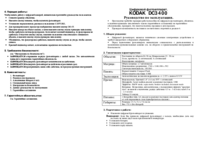



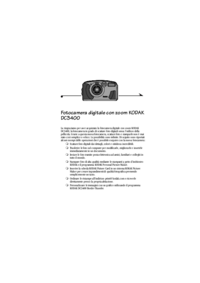
 (80 Seiten)
(80 Seiten) (69 Seiten)
(69 Seiten)







Kommentare zu diesen Handbüchern